Kaip prijungti „AirPod“ prie kompiuterio ir nešiojamojo kompiuterio „Windows“?

- 4212
- 1228
- Tyler Daniel
Kaip prijungti „AirPod“ prie kompiuterio ir nešiojamojo kompiuterio „Windows“?
„Apple“ padarė tikrai šaunias ir paprastas „AirPods“ ausines, kurios iš viso be problemų per kelias sekundes gali būti prijungtas prie kitų „Apple“ įrenginių. Jei turite šias ausines, tikriausiai esate įsitikinę, kaip tiesiog prisijungti prie to paties „iPhone“. Naujausias rinkoje yra „AirPods 2“ ir „AirPods Pro“. Bet šiandien noriu jums papasakoti ne apie pačias ausines, o apie tai, kaip jas prijungti prie kompiuterio ar nešiojamojo kompiuterio, veikiančio „Windows 10“, „Windows 8“ ar „Windows 7“. Taip pat išsiaiškinsime, ar šias ausines galima naudoti kaip ausines. Atnaujinimas: „AirPods“ ryšio instrukcijos „Windows 11“.
„AirPod“ prijungimo prie „Windows“ procesas nėra sudėtingas, tačiau vis tiek nėra toks paprastas, kaip „iOS“ ir „Mac OS“ įrenginiai. Aš kartais naudoju savo „AirPods“ su nešiojamu kompiuteriu „Windows 10“. Jie, žinoma, sujungia „Bluetooth“. Todėl, jei neturite nešiojamojo kompiuterio (kur „Bluetooth“ paprastai jau yra pastatytas), bet nejudantis kompiuteris, tada jums reikės „Bluetooth“ adapterio, kad būtų galima sujungti belaidžius ausines iš „Apple“.

Jei jūsų nešiojamame kompiuteryje ar kompiuteryje nėra „Bluetooth“ arba jis neveikia, tada „AirPods“ prijungimas neveiks. Štai kodėl:
- Nešiojamojo kompiuterio atveju, Kur paprastai įmontuotas „Bluetooth“ modulis, jums tiesiog reikia įdiegti tvarkykles. „Windows 10“ neturėtų kilti problemų, nes tvarkyklės paprastai montuojamos automatiškai. Nesvarbu, kokius langus turite. Pažiūrėkite, ar tria yra „Bluetooth“ piktograma. Jei yra, tada viskas gerai, galite sujungti orą. Taip pat galite pamatyti, ar įrenginio tvarkyklėje yra atitinkamas modulis. Jei „Bluetooth“ niekur nerandama, pabandykite įdiegti tvarkykles. Atsisiųskite juos iš savo modelio nešiojamojo kompiuterio gamintojo svetainės. Daugiau informacijos apie straipsnį, kaip įjungti ir sukonfigūruoti „Bluetooth“ nešiojamajame kompiuteryje su „Windows 10“ ir kaip įjungti „Bluetooth“ nešiojamajame kompiuteryje (taip pat yra informacijos apie „Windows 8“, 8, 8, 8, 8.1 ir „Windows 7“).
- PC atveju, Greičiausiai jums reikės pasirinkti ir nusipirkti „Bluetooth“ adapterį. Tada jį reikia įdiegti ir sukonfigūruoti: „Bluetooth“ nustatymas kompiuteryje.
Jei kompiuteryje yra „Bluetooth“ (piktograma tria, nustatymų skyrius ir kt. D.), tada galite pereiti prie ausinių sujungimo.
Prijunkite „AirPods“ prie „Windows 10“
Galite spustelėti atitinkamą piktogramą dėkle ir pasirinkti „Pridėti„ Bluetooth “arba pereiti prie„ Parameters “ -„ Devices “ - skirtuką„ Bluetooth “ir kiti įrenginiai“.
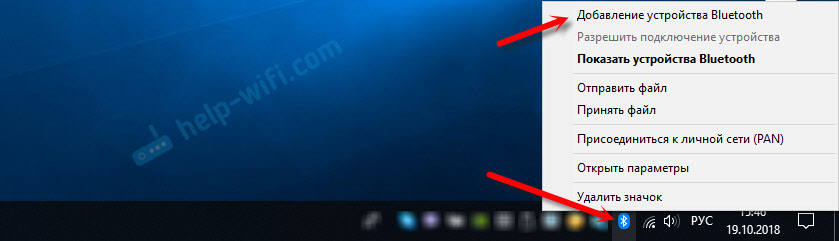
Mes paliekame langą atidarę parametrus, mes pasiimame savo „AirPods“ ausines, atidarome dėklą ir sekundes atidarome dėklą, o tris sekundes - užfiksuokite apvalią mygtuką. Mes jį spaudžiame, kol indikatorius korpuso viduje pradės mirksėti baltai.

„Windows“ parametruose spustelėkite „Pridėti„ Bluetooth “ar kitą įrenginį“, o naujame lange pasirinkite „Bluetooth“.
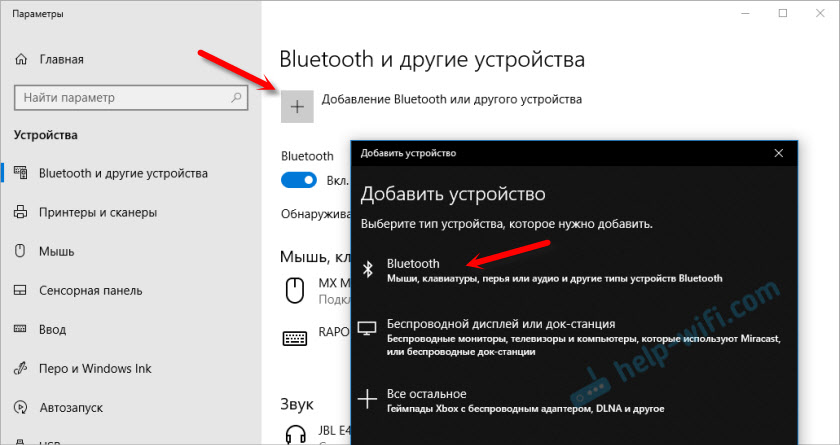
Kompiuteris turi pamatyti mūsų kalamas. Spustelėkite juos ir nedelsdami eikite į ryšio procesą. Pabaigoje jums tereikia spustelėti mygtuką „Parengti“.
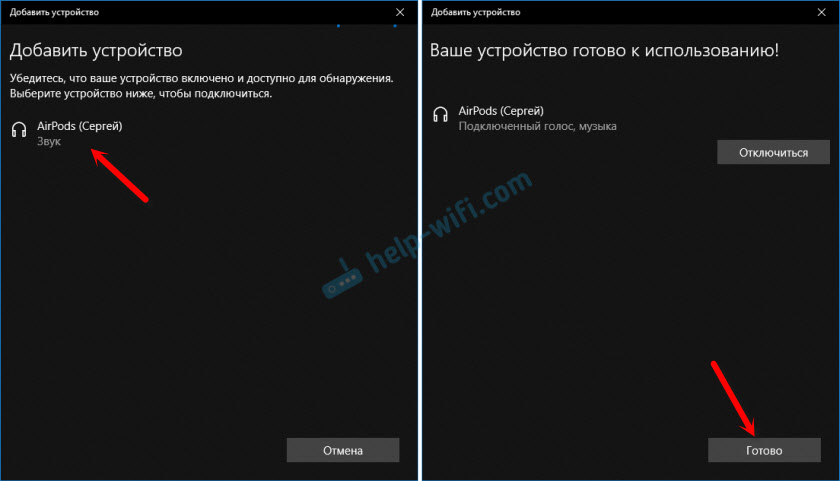
Viskas yra pasirengusi! „Windows“ jau transliuoja mūsų belaidžius ausines. Jų statusas nustatymuose: „AirPods“ - „Connected Voice, Muzika“. Ten jie taip pat gali būti rankiniu būdu išjungti arba pašalinti. Po pašalinimo reikės dar kartą pakartoti ryšio procesą.
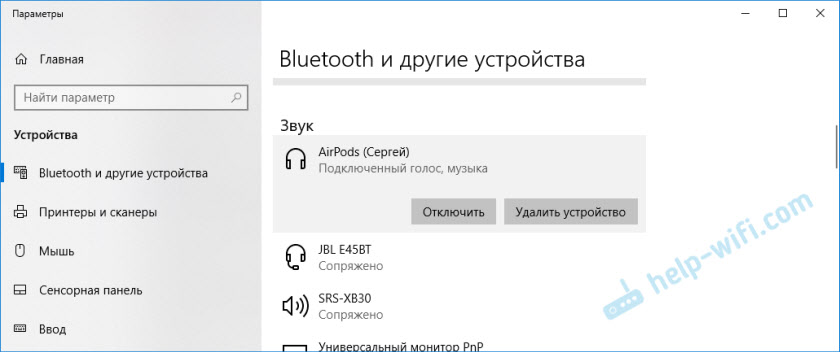
Mes juos išimame iš įkroviklio, įkišame į ausis ir mėgaujamės muzika. Gali būti naudojamos tik vienos ausinės.
Kai paslėpiame abi ausines byloje ir uždarome ją, ausinės automatiškai atjungtos (ryšio būsena yra „kupina“) ir garsas pradeda daugintis per nešiojamojo kompiuterio garsiakalbius arba garsiakalbių sistemą. Kai tik atidarysime dėklą su „Air Pose“, jie automatiškai prisijungs prie kompiuterio, o garsas eina į ausines.
Mikrofono sąranka, dirbkite kaip laisvų rankų įranga
Šiuo atžvilgiu viskas yra tokia pati kaip ir su kitomis „Bluetooth“ ausinėmis. Man nepavyko sukonfigūruoti „AirPods“ „Windows 10“, kad galėtumėte klausytis geros kokybės muzikos (stereo) ir tuo pat metu mikrofonas dirbo.
Garso parametruose galite pasirinkti įvesties ir išvesties įrenginį. Jei pasirinksite „AIRPODS Head Telfe“, ausinės veiks ausinių režimu.
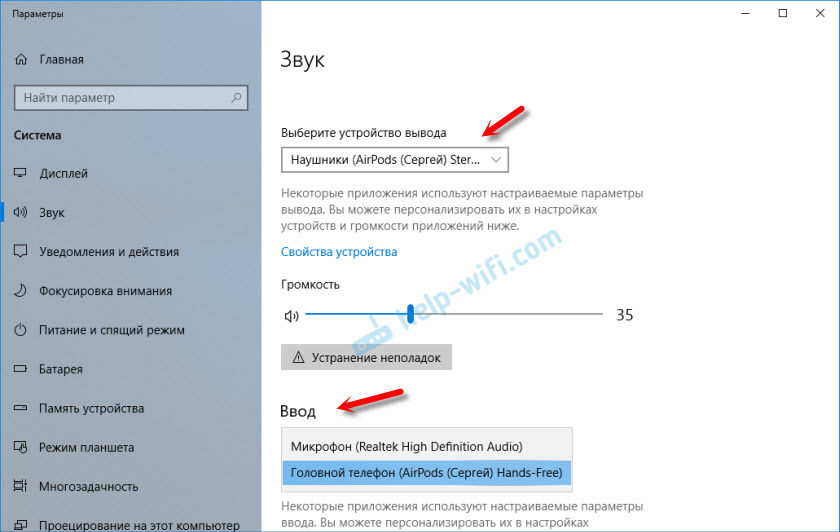
Jei prijungėte „Calamus“ ryšį per „Skype“, tada dešinėje programos nustatymuose galite nustatyti nustatymus. Pasirinkite šias ausines kaip mikrofoną ir garsiakalbius.
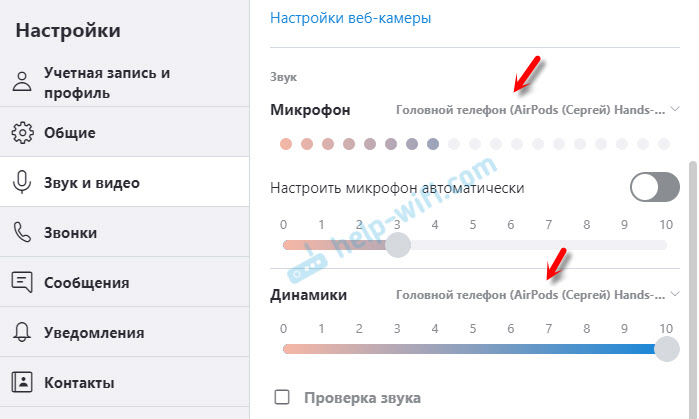
Bet tada sistema neatguos garsų per ausines. Turite grąžinti visus nustatymus atgal. Galbūt jums pasiseks, kitaip viskas sukonfigūruota. Galite pasidalinti su mumis komentaruose.
Apskritai, šiuo atžvilgiu viskas toli gražu nėra tobula. Jei tiesiog klausotės muzikos, žiūrėkite filmus ir pan. D., Tada taip, viskas veikia gerai. Bet norėdami nustatyti mikrofoną, turite sugalvoti. Ir tai nėra faktas, kad viskas pavyks.
„Calamus“ ryšys ir konfigūracija kompiuteryje su „Windows 7“
Kadangi šalia keliolikos nešiojamojo kompiuterio taip pat turiu „Windows 7“, nusprendžiau pabandyti atsikratyti „AirPods“ į jį. Kadangi kyla problemų dėl tokių naujų prietaisų prijungimo.
Aš padariau viską kaip „Windows 10“. Tiesiog prijunkite naują įrenginį. Nepamirškite suaktyvinti ausinių ryšio režimo. Naudojant atskirą mygtuką byloje.
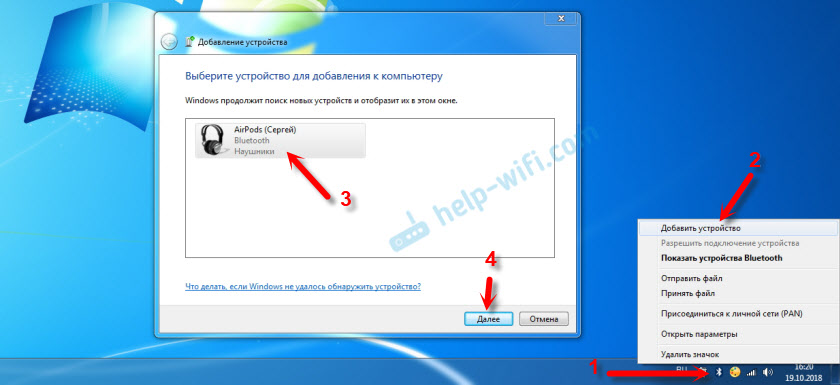
Bet kaip tikėjausi, „Windows 7“ negalėjo rasti tvarkyklės.
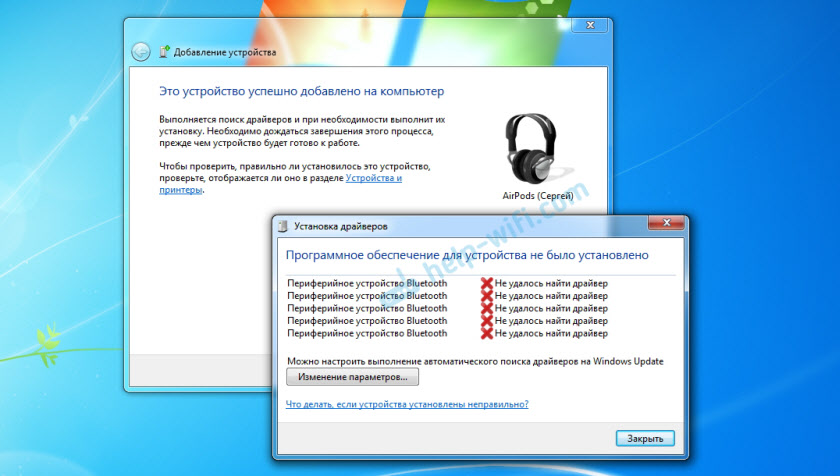
Oro rožinė prijungta, tačiau su klaida (šalia jų buvo geltonas šauktukas) ir jie tiesiog neveikė.
Kaip išsprendžiau šią problemą?
Atnaujintas „Bluetooth“ tvarkyklės modulis. Aš nuėjau į įrenginių tvarkyklę, atidariau geneeric Bluetooth adapterio savybes ir pamačiau, kad vairuotojas yra nuo 2006 m. Kuris „Windows 7“ įdiegtas.
Skaitykite daugiau apie tokių problemų sprendimą „Windows 7“ atskirame: Prijunkite „Bluetooth“ ausines prie „Windows 7“. Kodėl neprijungta, nėra garso, tvarkyklės?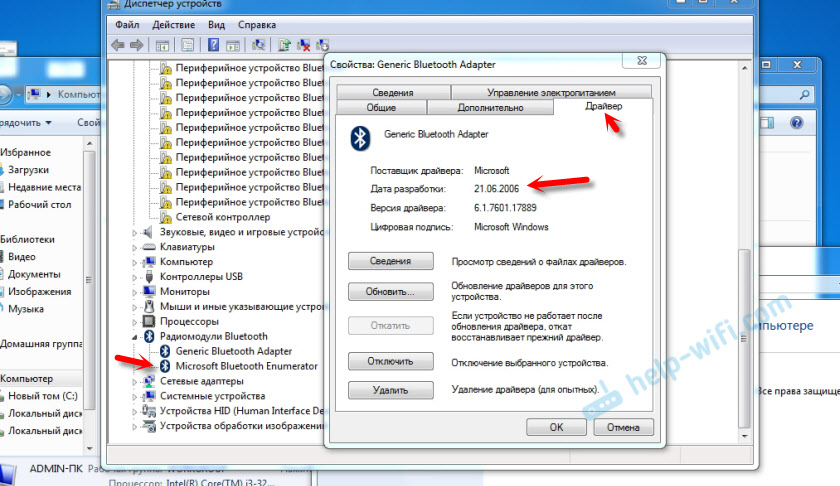
Kadangi žinau „Wi-Fi“/„Bluetooth“ modelį, kuris yra įdiegtas į mano nešiojamąjį kompiuterį (aš jį jau pakeičiau), aš labai greitai atsisiunčiau ir įdiegiau naują tvarkyklę iš gamintojo svetainės. Jei nežinote paties modulio modelio, galite pabandyti atsisiųsti tvarkyklę iš svetainės gamintojo svetainės. Bet griežtai dėl savo nešiojamojo kompiuterio modelio. Ir jei turite USB „Bluetooth“ adapterį, tada atsisiųskite jam tvarkyklę.
Atnaujinus tvarkyklę:
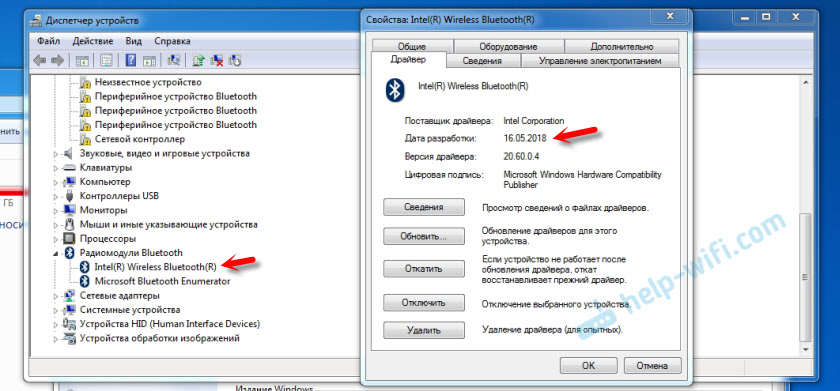
Tada aš ką tik pašalinau „AirPod“ iš jau sujungtų įrenginių sąrašo (nes aš jau bandžiau juos sujungti) ir dar kartą įdiegiau ryšį. Ir šį kartą „Windows 7“ įdiegė beveik visas tvarkykles. Be „Periferinio įrenginio„ Bluetooth ““. Tačiau ausinės pradėjo veikti be problemų, nepaisant to, kad šalia jų liko geltonas šauktukas.
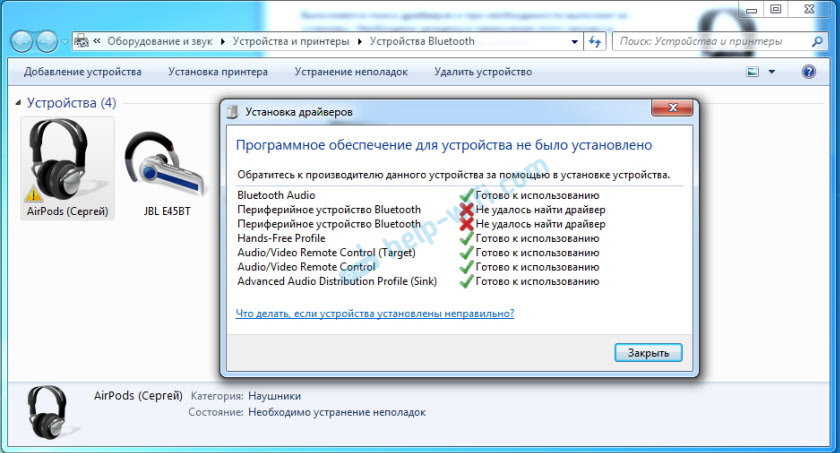
Reprodukcijos įrenginiuose turite priskirti jiems būseną „pagal numatytuosius nustatymus“.
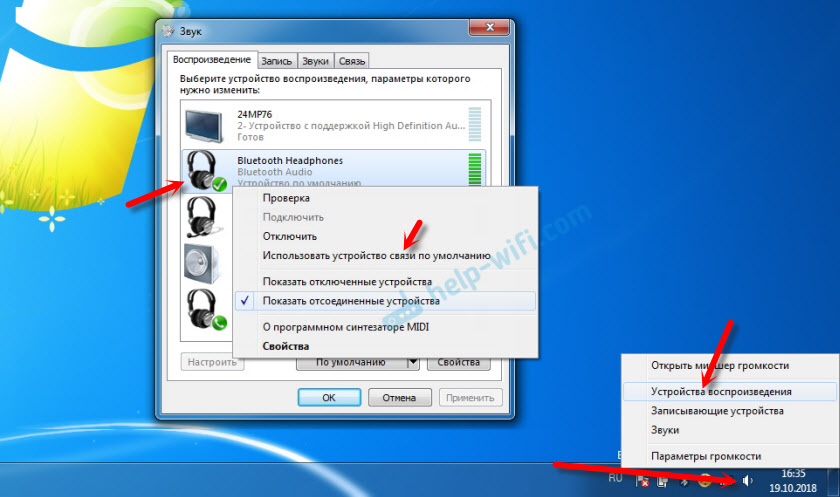
Taip padariau naujas ausines iš „Apple“ su nelabai nauja operacine sistema iš „Microsoft“. „Windows 10“ visa tai yra prijungta ir nustatoma daug lengviau. Ne taip, kaip „iOS“ ir „Mac OS“ įrenginiai, tačiau vis tiek be tokių šokių su tamburinu.
Skirtingos problemos, nustatymai, sprendimai ir kt. D. Šia tema galime aptarti komentaruose. Palikite savo pranešimus ten.
- « Kodėl internetas neveikia nešiojamame kompiuteryje per kabelį („Windows 7“)?
- Virtualus maršrutizatorius ir kaip atsisiųsti, sukonfigūruoti „Wi-Fi“ paskirstymą ir naudoti „Windows“ »

